
<图6>
6、新建一个图层,优艾设计网_Photoshop高级教程用钢笔勾出顶上部的高光选区,羽化3个像素后填充淡黄色:#FFF1CA,如下图。
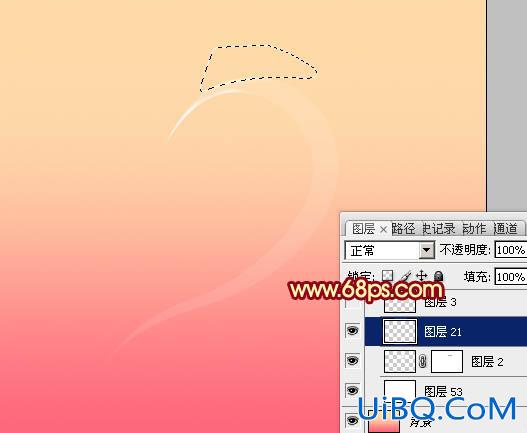
<图7>
7、新建一个图层,用钢笔勾出中间部分的选区,羽化25个像素后填充淡红色:#FDC9B7,如下图。

<图8>
8、新建一个图层,用钢笔勾出底部选区,羽化20个像素后填充同上的淡红色:#FDC9B7。

<图9>
9、新建一个图层,用钢笔勾出中间左侧的高光选区,羽化5个像素后填充白色。

<图10>
10、新建一个图层,用钢笔勾出左侧底部的高光选区,羽化5个像素后填充白色。
<图11>
11、用钢笔勾出顶部边缘部分的高光选区,羽化1个像素后填充淡黄色:#FFF0CF。

<图12>
12、新建一个图层,用钢笔勾出右侧上部的高光选区,羽化5个像素后填充白色,边缘过渡不自然的部分可以用蒙版稍微修饰一下。

<图13>








 加载中,请稍侯......
加载中,请稍侯......
精彩评论